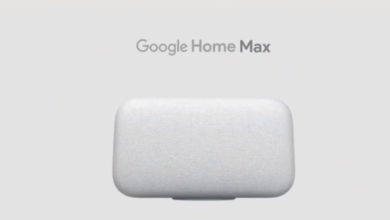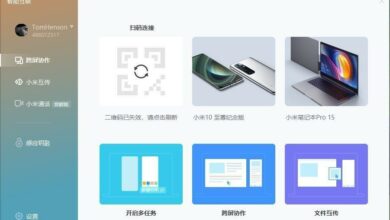Tare da kusan masu amfani da biliyan 2 a duk duniya, Gmail shine sabis ɗin imel mafi shahara a duniya. Yayin da za ku iya amfani da wayar Android ba tare da asusun Gmail ba, ba tare da Gmail ba, za ku rasa abubuwa da yawa. Wannan sabis ɗin wasiku yana sa tsarin Android ya fi sauƙi kuma yana nuna rinjayen ayyukansa a rayuwarmu ta dijital. Sabis na Gmel mai aiki shine mabuɗin a zahiri ga duk sabis na Wayar hannu ta Google, gami da Hotunan Google, Google Docs, Google Meet, da ƙari. Wannan yana nufin cewa zai iya zama mummuna sosai idan kun rasa damar shiga asusun Gmail ɗinku ko ta yaya. Rasa wannan asusun ba kawai zai hana ku karɓar imel ba, kuna iya rasa damar yin amfani da wasu mahimman bayanai da bayanai. Idan ko ta yaya aka dakatar da asusun Gmail ɗin ku, ga manyan abubuwa guda 9 da za ku iya yi.

1. Yi amfani da lambar wayar ku don shiga maimakon kalmar sirri
Wataƙila wannan zaɓi shine hanya mafi sauƙi don dawo da asusunku kuma yana aiki ne kawai idan kun manta adireshin imel ɗin ku. Ko ta yaya, wasu mutane suna ƙirƙirar saƙon imel masu rikitarwa (kamar ennazzytptp@gmail.com) waɗanda ma ba za su iya tunawa da sunan imel ɗin ba. Hakanan za ku yi mamakin sau da yawa mutane sukan manta cewa babbar lambar wayar da ke makale da imel ma ana iya amfani da su wajen shiga. Don haka, idan kun manta adireshin imel ɗin ku, Hanya mafi sauƙi kuma mafi sauƙi don dawo da imel ita ce amfani da lambar wayar ku don shiga cikin asusun Gmail ɗinku maimakon kalmar sirri. Don yin wannan, bi umarnin da ke ƙasa
.
Don Android
- Lokacin da ka shiga asusun Google, shigar da adireshin imel ko lambar waya.
- latsa m . Za ku karɓi tunatarwa don duba wayarka.
- Buɗe wayarka Android.
- Zuwa tambayar "Shin kuna ƙoƙarin shiga?" danna A .
Don iOS
- Lokacin da ka shiga asusun Google, shigar da adireshin imel ko lambar waya.
- Taɓa m don tunatar da ku duba wayar ku.
- A kan iPhone, matsa sanarwar a saman.
- Karkashin "Shin kuna ƙoƙarin shiga?" danna A .
2. Ajiye adireshin imel da lambar waya don ceto
Wani zaɓi mai sauƙi kuma mai sauƙi shine amfani da adireshin imel ɗin ajiya don samun damar babban asusun ku. Lokacin kafa asusun Gmail, koyaushe akwai zaɓi don saka adireshin imel mai dawowa. Tabbatar kuna amfani da wannan madadin imel akai-akai. Google zai aika bayanan sirrin ku/OTP zuwa adireshin imel ko lambar waya mai alaƙa da asusun.
3. Yi amfani da Google account akan iPhone ko iPad
Ga masu amfani da iPhone ko iPad, zaku iya amfani da na'urar da aka sanya hannu cikin asusun Google ɗinku. Wannan na'urar ba za ta nemi kalmar sirri ba kuma kuna iya amfani da shi don tabbatar da ainihin ku.
4. Buše Android na'urar don tabbatar da cewa yana da ku
.
Wannan zaɓin yana aiki ne kawai don Android. Yawancin lokaci, wayoyinku na Android za a haɗa su da asusun Gmail ɗin ku. Kuna iya samun damar lambar wayar da aka haɗa a cikin asusun ku kuma tabbatar da ainihin ku. Wannan shine inda app ɗin Google Authenticator shima zai iya zama babban taimako. Tare da wannan app, masu amfani za su iya tabbatar da shigar su ta amfani da lambar da aka ƙirƙira da ka.
5. Yi amfani da wurin / na'urar da kuke amfani da ita don shiga akai-akai
Yawancin mutane suna fuskantar matsalolin shiga Gmail lokacin da suke canza na'urori. Idan wannan lamari ne na ku, gwada komawa zuwa na'urar (kwamfuta, kwamfutar tafi-da-gidanka, ko PC) waɗanda kuka saba amfani da su don shiga. Mafi mahimmanci, wannan zai taimaka wajen magance matsalar. Tabbatar cewa ba kawai kuna amfani da PC iri ɗaya ba, wayowin komai da ruwan ka ko kwamfutar hannu, amma har ma da burauza iri ɗaya kamar yadda kalmar sirri za ta iya adanawa a cikin mai binciken. Hakanan, yi ƙoƙarin kasancewa a wuri ɗaya da kuke yawan shiga, kamar a gida ko wurin aiki. Don samun kalmar sirri daga mai bincike gwada wadannan
A kan kwamfutar:
- Bude Chrome.
- A gefen dama na Toolbar, danna bayanan madauwari, sannan danna kalmomin shiga. Wannan yawanci shine gunkin maɓalli.
- Daga can, zaku iya duba, share, ko fitarwa amintattun kalmomin shiga. Duba kalmomin sirri da aka adana: Danna gunkin ido a dama na kowace kalmar sirri don duba ta.
.
6. Duba duk samuwa dawo da zažužžukan da bayanai
Kuna buƙatar wannan zaɓi idan ba za ku iya tunawa da bayanan dawo da kuka raba ba. Kawai je zuwa shafin asusun Google don dubawa. Abin da kawai za ku yi shi ne gungurawa ƙasa zuwa "Hanyoyin da za mu iya tabbatar da ku". Anan zaku iya samun lambar wayar dawo da rajista ko adireshin imel na dawowa.
7. Amsa tambaya/tambayoyin tsaro
Ko da yake na tarihi ne, asusun Gmail har yanzu suna da tambayoyi da amsoshi. Wannan Q&A yana da alaƙa da asusun Gmail ɗin mu kuma babban kayan aiki ne na farfadowa. Don haka, yi ƙoƙarin kiyaye wannan tambayar cikin sauƙi kuma ba za ku iya mantawa da ita ba. To, Google ba zai tambaye ku tambaya ba, zai nuna muku tambayar kuma za ku ba da amsar da baki kawai. Idan ba ku da ID ɗin imel mai alaƙa ko lambar waya, amsa waɗannan tambayoyin na iya taimakawa.
8. Yi amfani da tsohon kalmar sirri
Wani lokaci muna canza kalmomin shiga saboda an lalata tsohuwar kalmar sirri. Koyaya, wannan tsohuwar kalmar sirri na iya zuwa cetonku saboda Google wani lokaci yana tabbatar da ainihin mai amfani ta amfani da kalmar sirri ta baya. Abin farin ciki, Google zai ba ku damar yin wasu zato, don haka za ku iya amfani da mafi kyawun zato.
9. Yi ƙoƙarin tuna lokacin da kuka buɗe asusun Gmail ɗinku
Wannan zaɓin zai kasance da wahala sosai ga masu amfani waɗanda ba sa lura da kwanakin. Idan duk wasu zaɓuɓɓukan sun gaza, ƙila a buƙaci ka ba da bayani game da lokacin da ka buɗe asusun. Google wani lokaci yana neman wannan bayanin. Abu mai kyau anan shine Google baya neman takamaiman amsa. Ko da za ku iya samun amsa mai tsauri, ko kuma shekarar da aka buɗe asusun, yana iya yin aiki a gare ku. Hanya ɗaya don gano shekarar da ka buɗe asusun Gmel ita ce tuna muhimman abubuwan da suka faru a daidai lokacin da ka buɗe imel. Yana iya zama aikace-aikacen aiki, digiri, ko kowane taron.
.
Source / VIA: